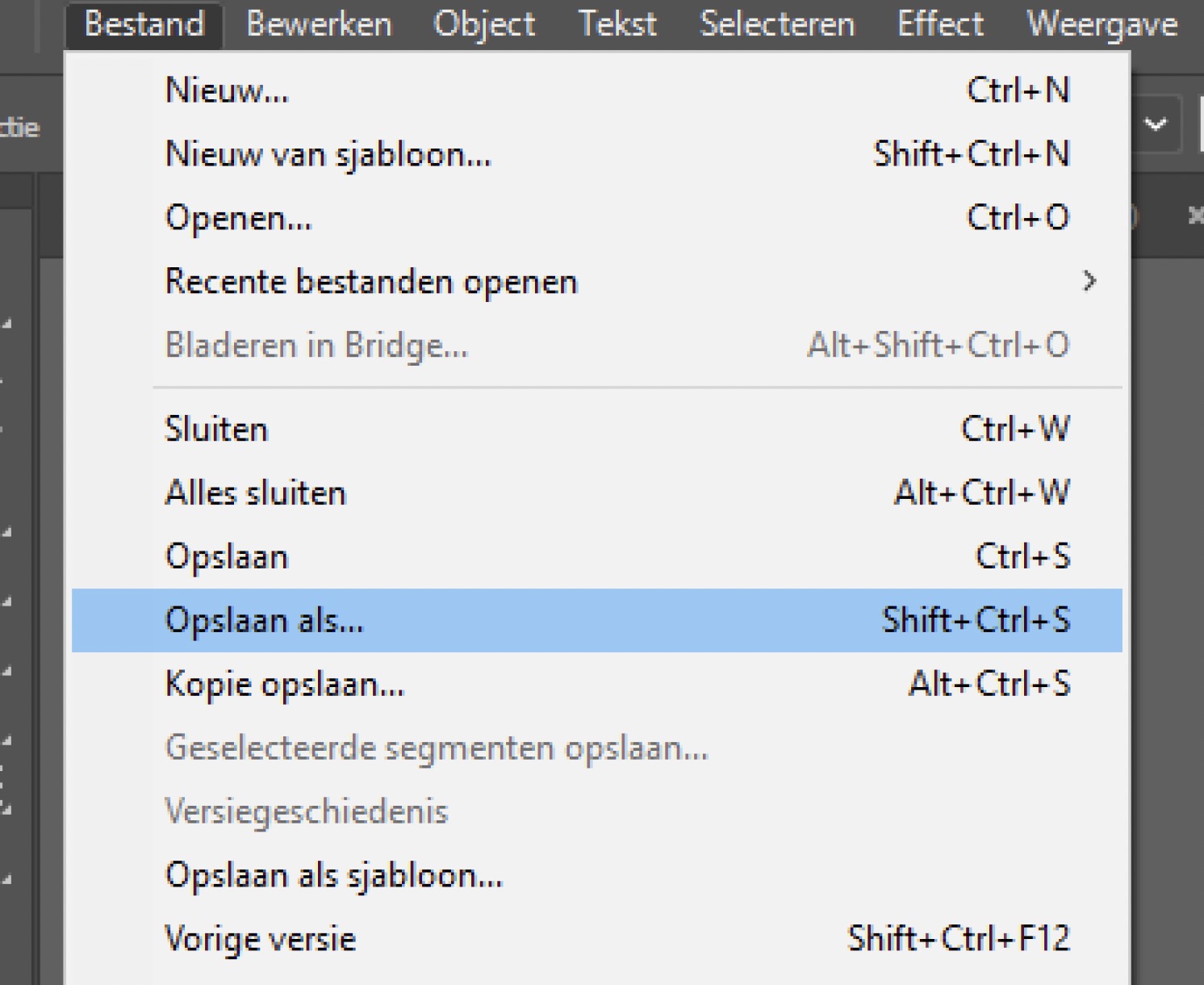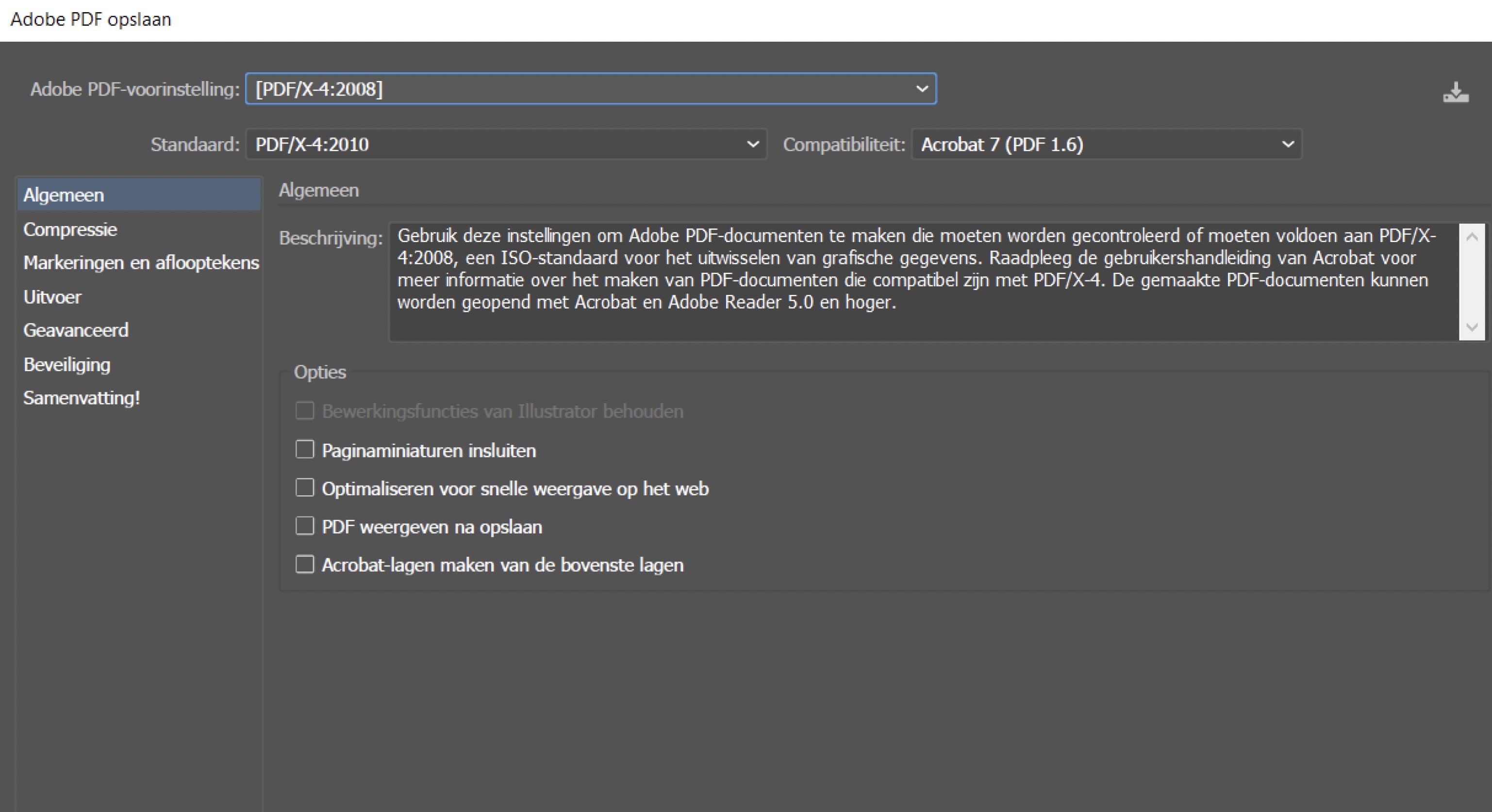Grafische handleidingBestanden aanleveren
Bestanden aanleveren
{Richtlijnen voor perfectie}
Bij Mels geloven we dat perfecte verpakkingen beginnen met de juiste voorbereiding. Onze aanlevergids helpt je stap voor stap bij het correct aanleveren van bestanden, zodat we jouw ideeën tot leven kunnen brengen. Samen zorgen we voor een foutloos proces en een schitterend eindresultaat.
Technische Specificaties
- De opmaak staat in CMYK (niet in RGB).
- De opmaak is op ware grootte.
- De opmaak is een gevectoriseerd bestand.
- De opmaak wordt aangeleverd is High resolution PDF format.
- Beelden hebben minimum kwaliteit van 300 dpi.
- De opmaak heeft een minimum afloop van 3mm t.o.v. de mestekening.
- Bij Recto / Verso wordt minimum 5mm afloop voorzien.
- Gouden regel bij afloop is “hoe meer afloop, hoe beter”.
- Materiaal om te omkleven moet voorzien worden van een omslag van 25mm, de snijtekens zet u op het brutoformaat.
- Zorg ervoor dat onze lijntekening in overdruk staat.
- Gebruik geen Pantone kleuren wanneer deze in CMYK gedrukt moeten worden.
- Indien er Pantone kleuren gedrukt moeten worden, gelieve de juiste kleurnummer te vermelden.
- Indien er geen kleurechte proef beschikbaar is, wordt er gedrukt op densiteit.
- Gelieve het bestand zo klein mogelijk te houden, zo min mogelijk witruimte rondom de opmaak.
- Wij passen standaard niets aan aan uw bestand, dit is wel mogelijk voor een meerprijs.
1. Bestand openen
Wanneer je een bestelling bij ons geplaatst hebt krijg je van ons een PDF-bestand met de lijntekening. Dit open je best in Illustrator om je opmaak erop te zetten. Voor je aan de opmaak begint maak je best een nieuwe laag aan voor het drukwerk en zet deze onder de laag van de kapvorm.
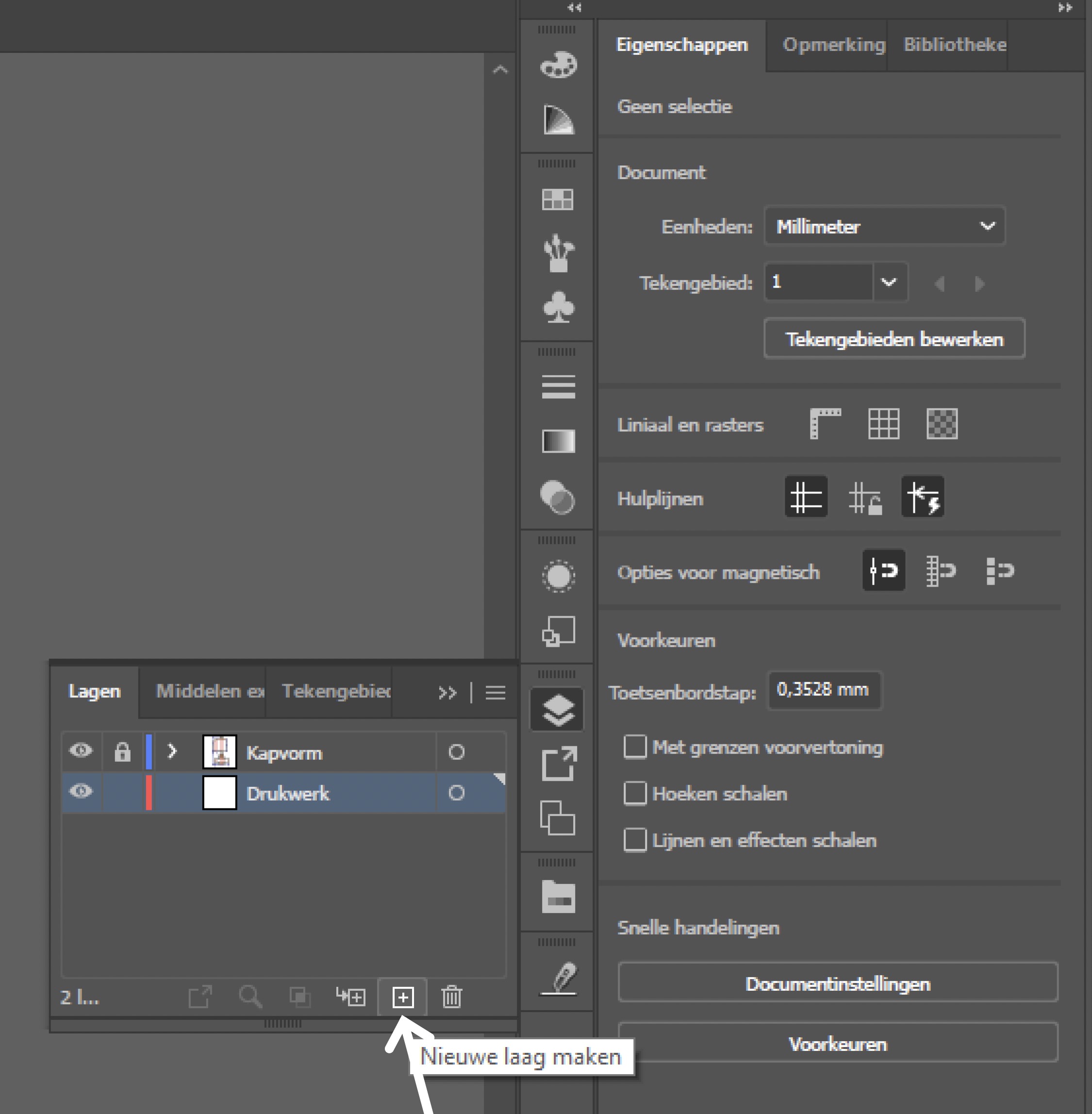
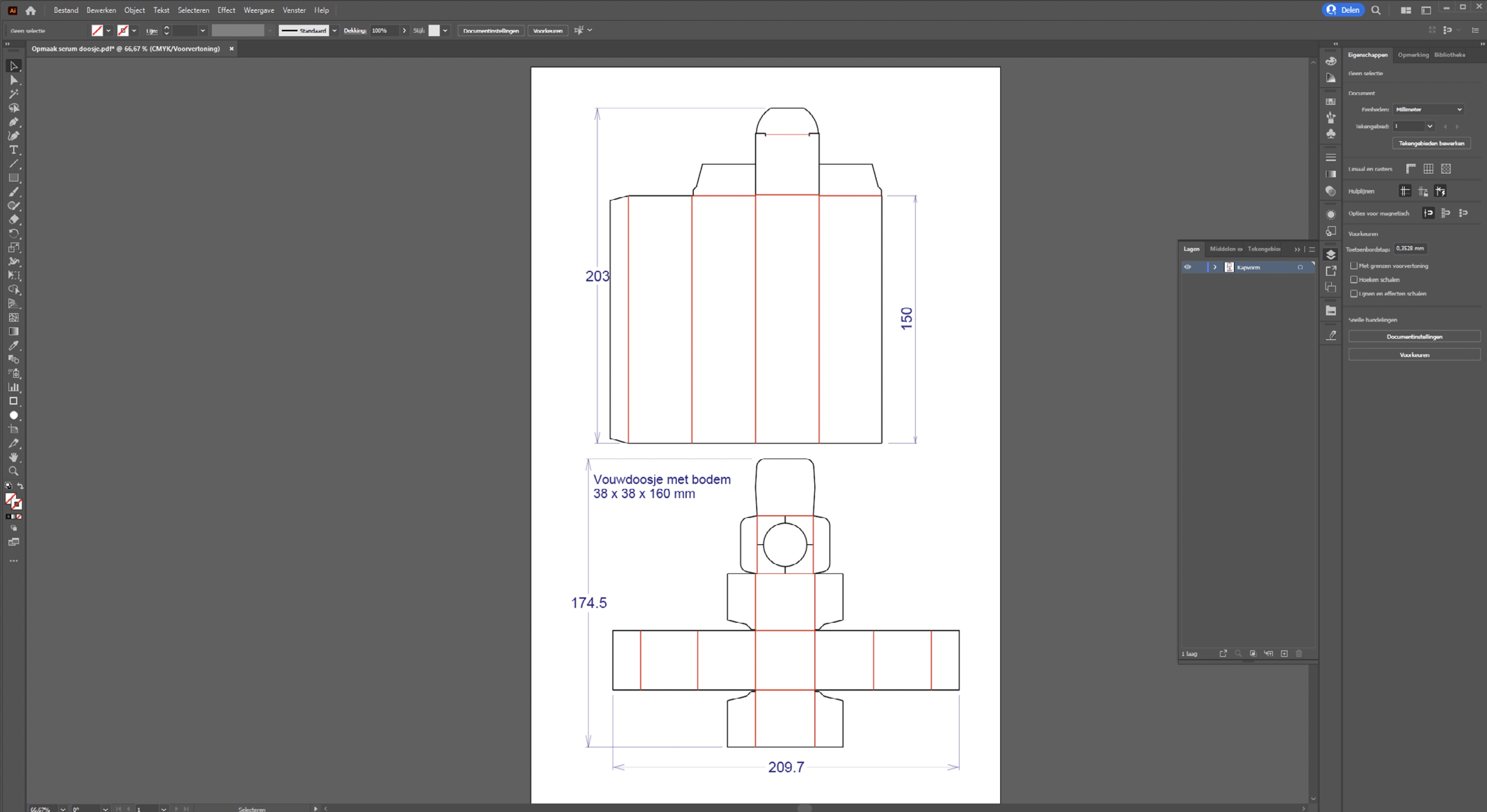
2. Document instellingen
Wanneer je je document geopent hebt is het belangrijk om enkele punten te controleren.
1. Staat het document in CMYK?
Bestand > Documentkleurmodus > CMYK kleur
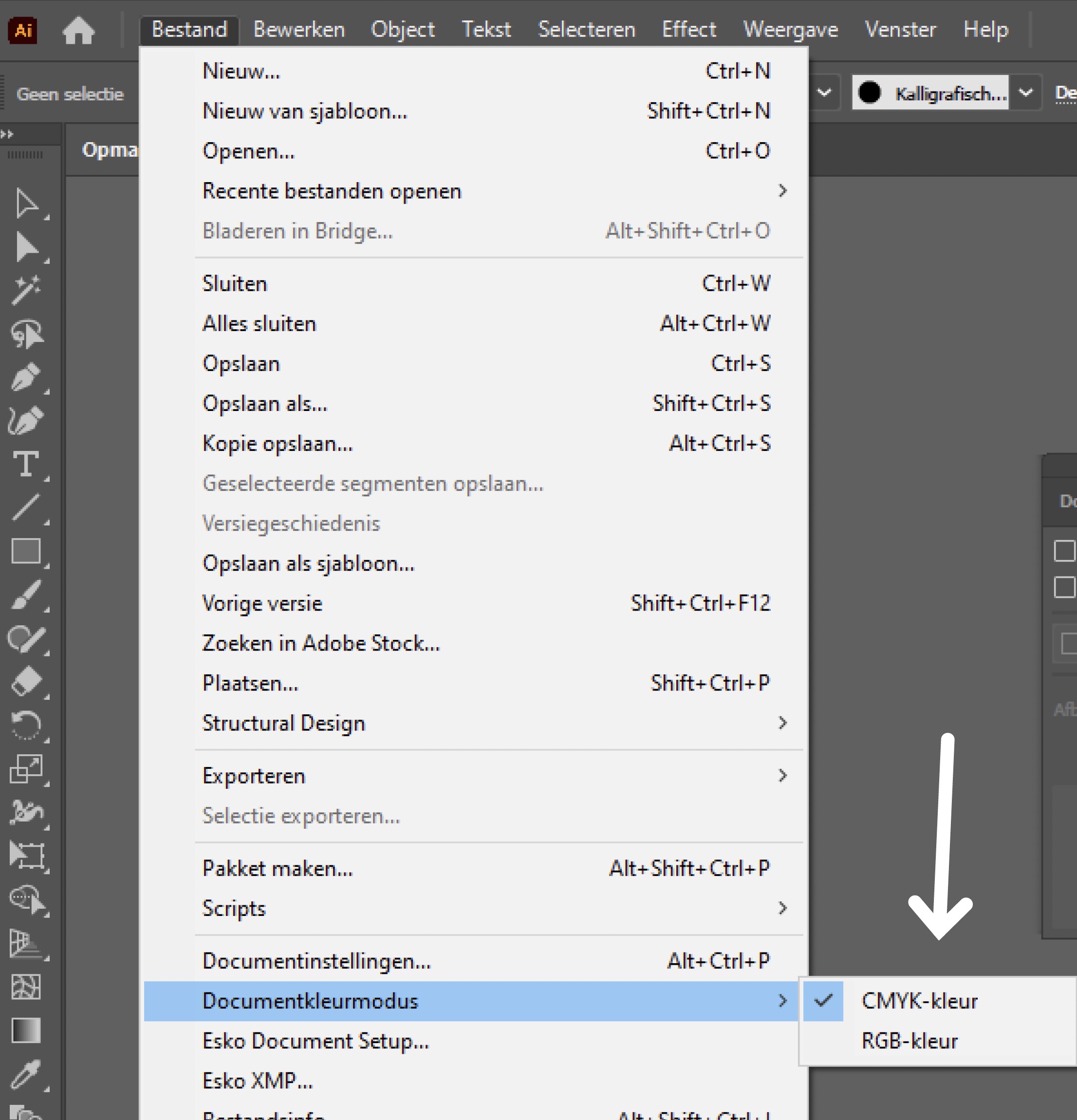
2. Staat het document in millimeter?
Bestand > Documentinstellingen
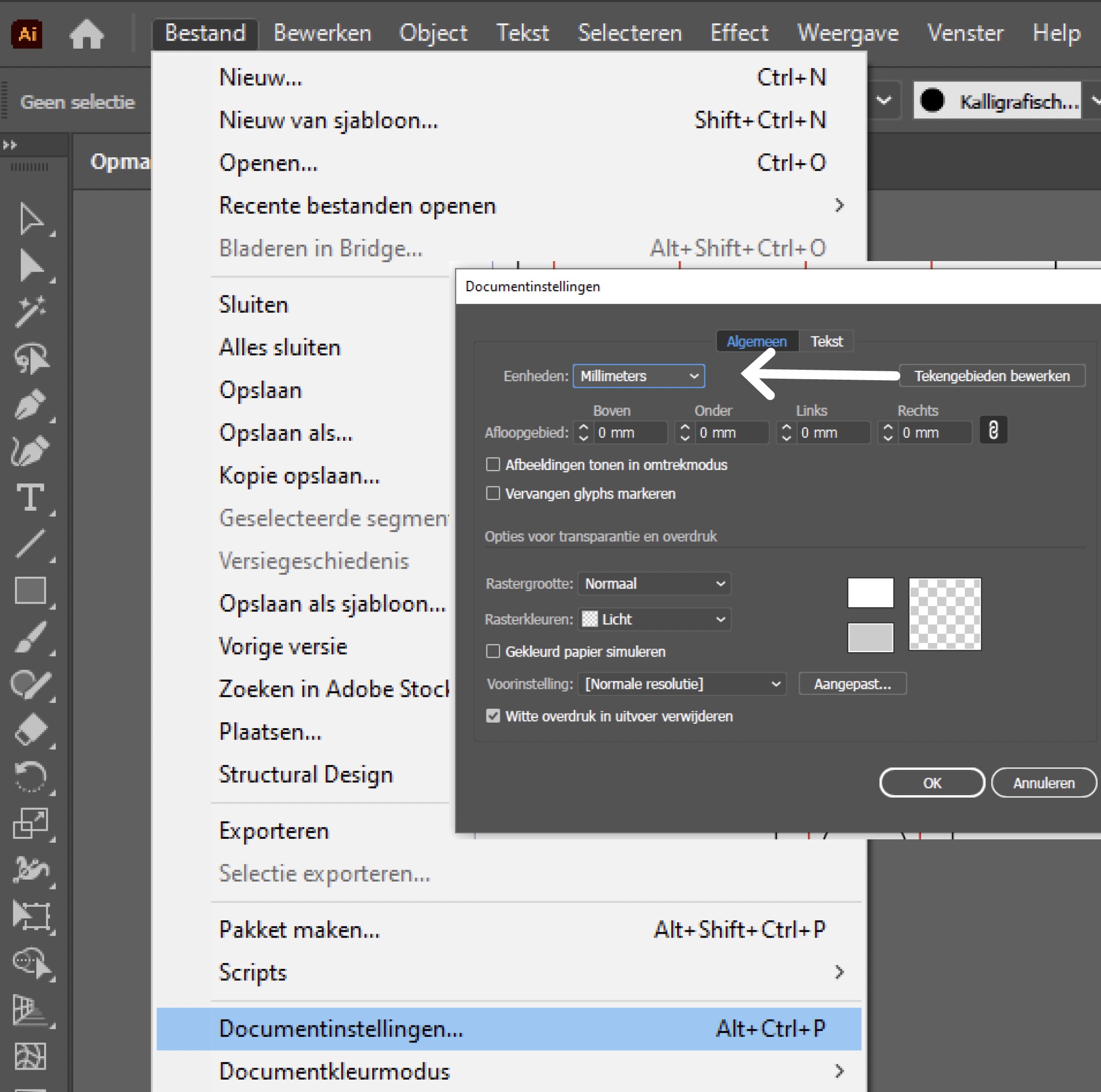
3. Controleer dat de lijnen in spotkleuren staan
Dit zie je door het driehoekje dat bij de kleur staat.
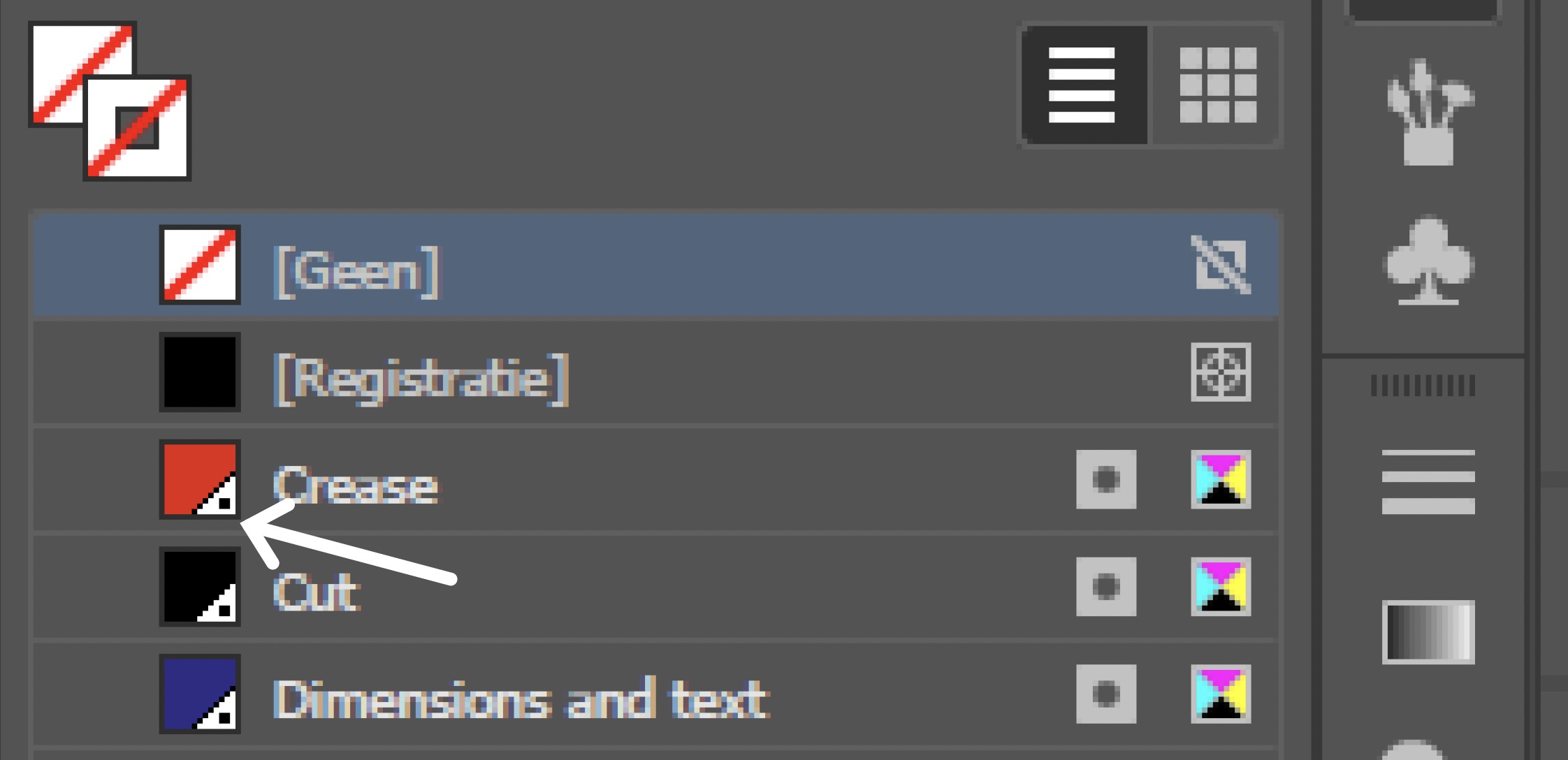
4. De lijntekening in overdruk zetten.
Om ervoor te zorgen dat de lijntekening niet mee gedrukt wordt is het belangrijk om deze in overdruk te zetten. Dit doe je door alle lijnen en tekst te selecteren en vervolgens onderstaande stappen te volgen.
Venster > Kenmerken > Lijn overdrukken én Vulling overdrukken
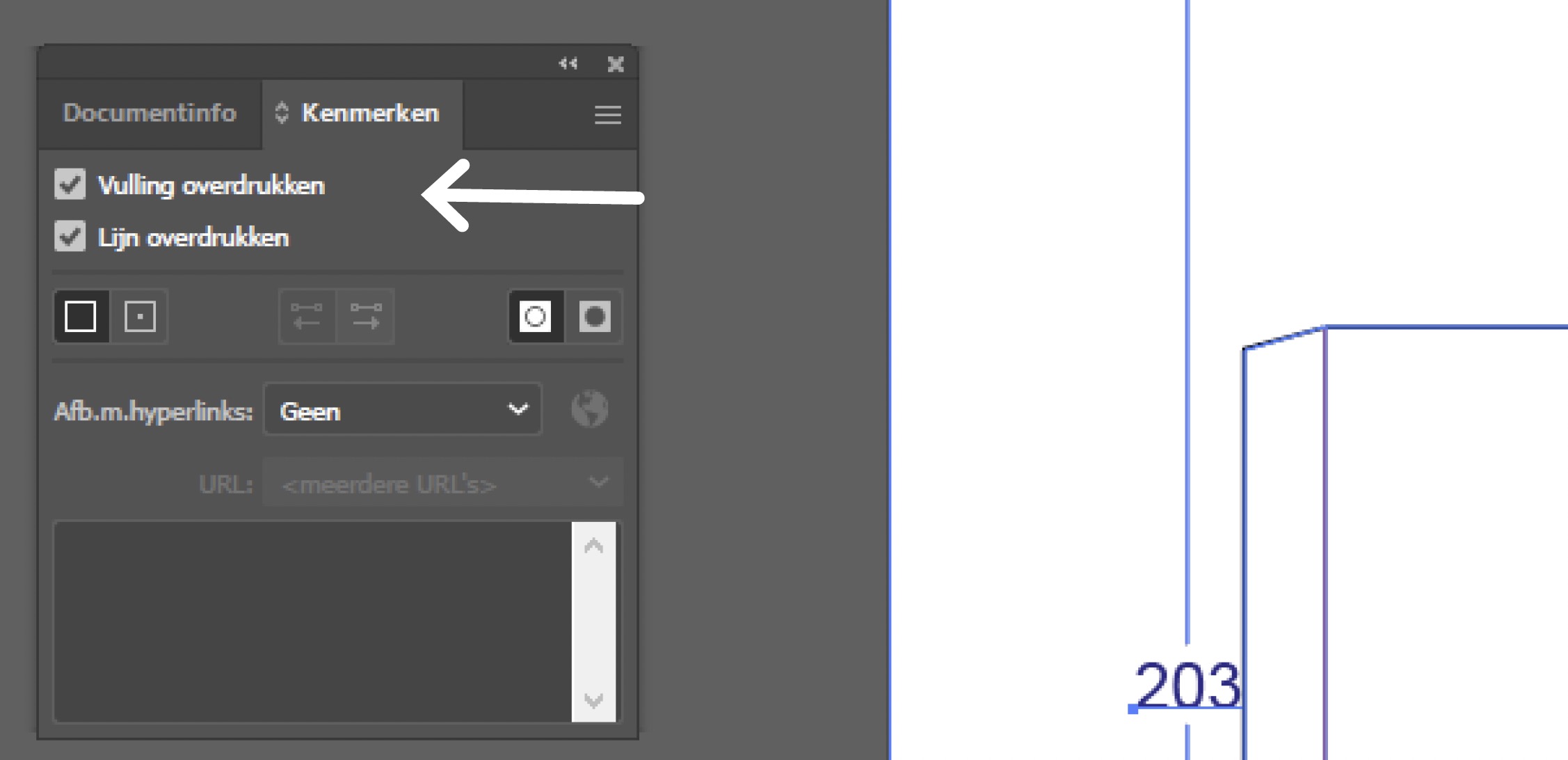
3. Snijtekens en afloop voorzien
Snijteken plaats je door de buitenste snijlijnen te selecteren en vervolgens op Object > Snijtekens maken te klikken. Om de afloop rondom de snijtekening aan te maken selecteer je de buitenste randen van de tekening en verbind je deze (Ctrl+J), vervolgens selecteer je deze en klik je op Object > Pad > Pad verschuiven in het dialoog venster vul je de gewenste afloop in. (Zie specificaties)
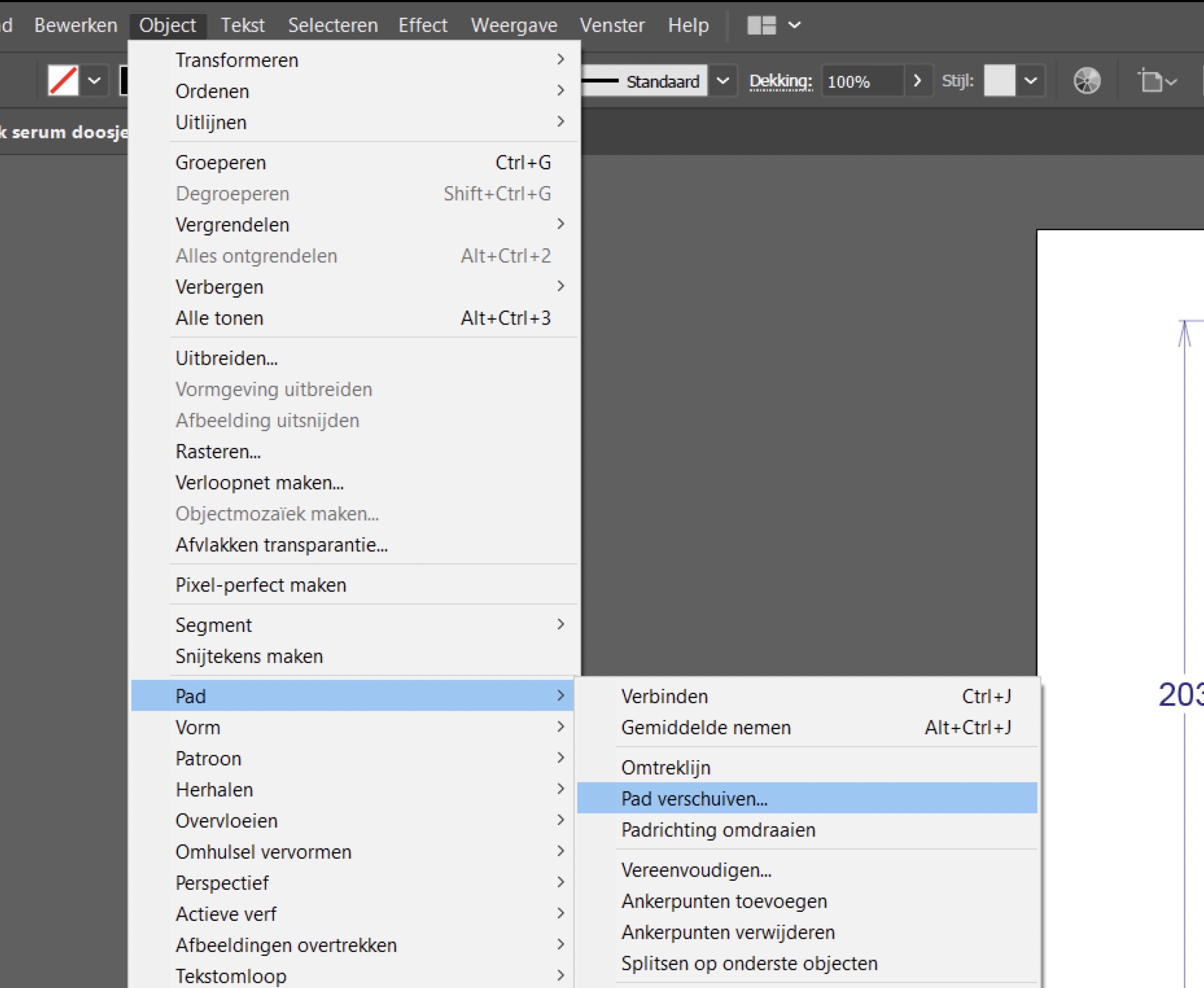
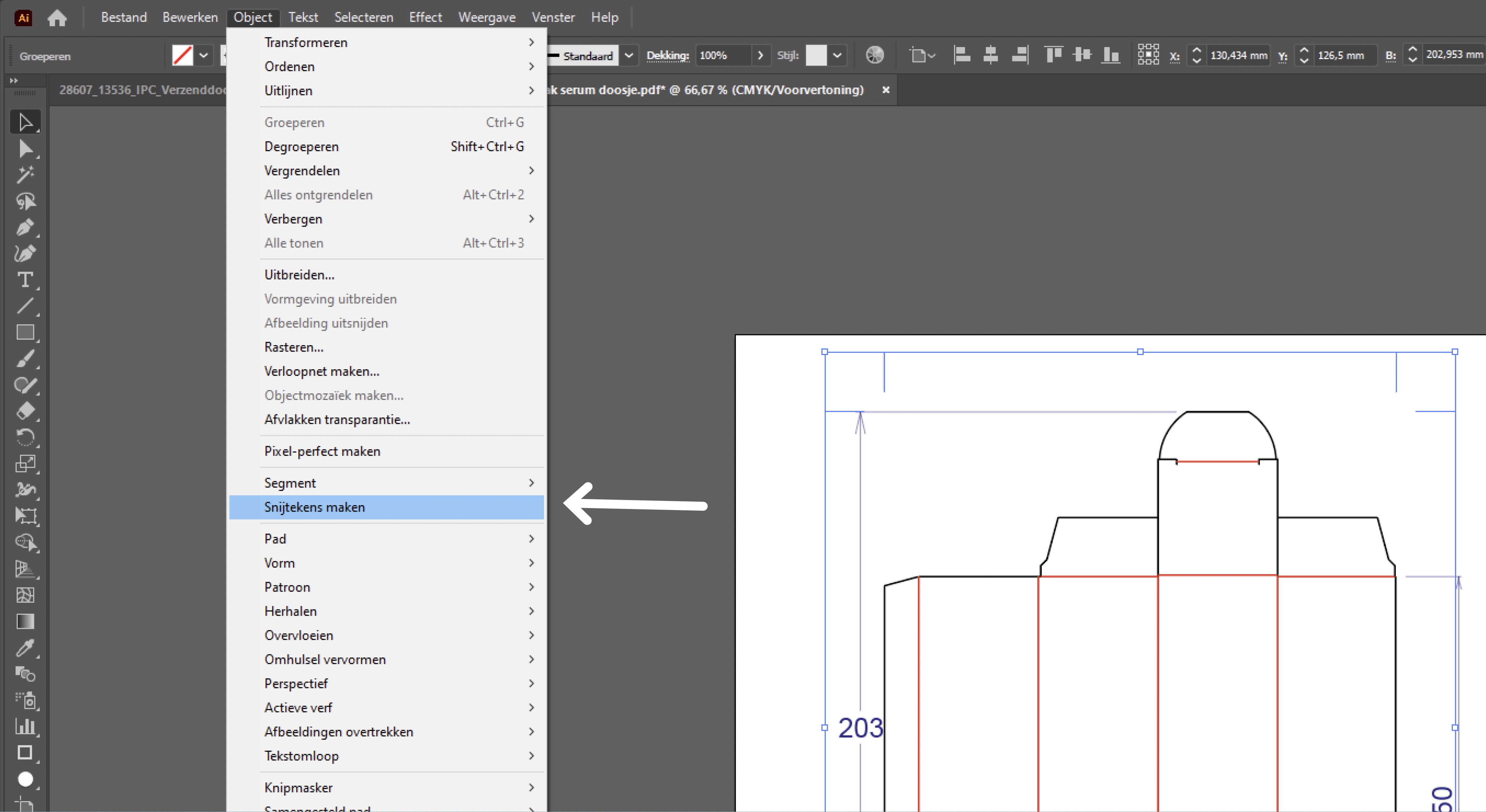
4. Tekst omzetten in letteromtrek
Om fouten in het bestand te vermijden zet je best je tekst om in vormen. Dat doe je door je tekst venster te selecteren. Vervolgens ga je naar eigenschappen en klik je letteromtrekken maken aan.
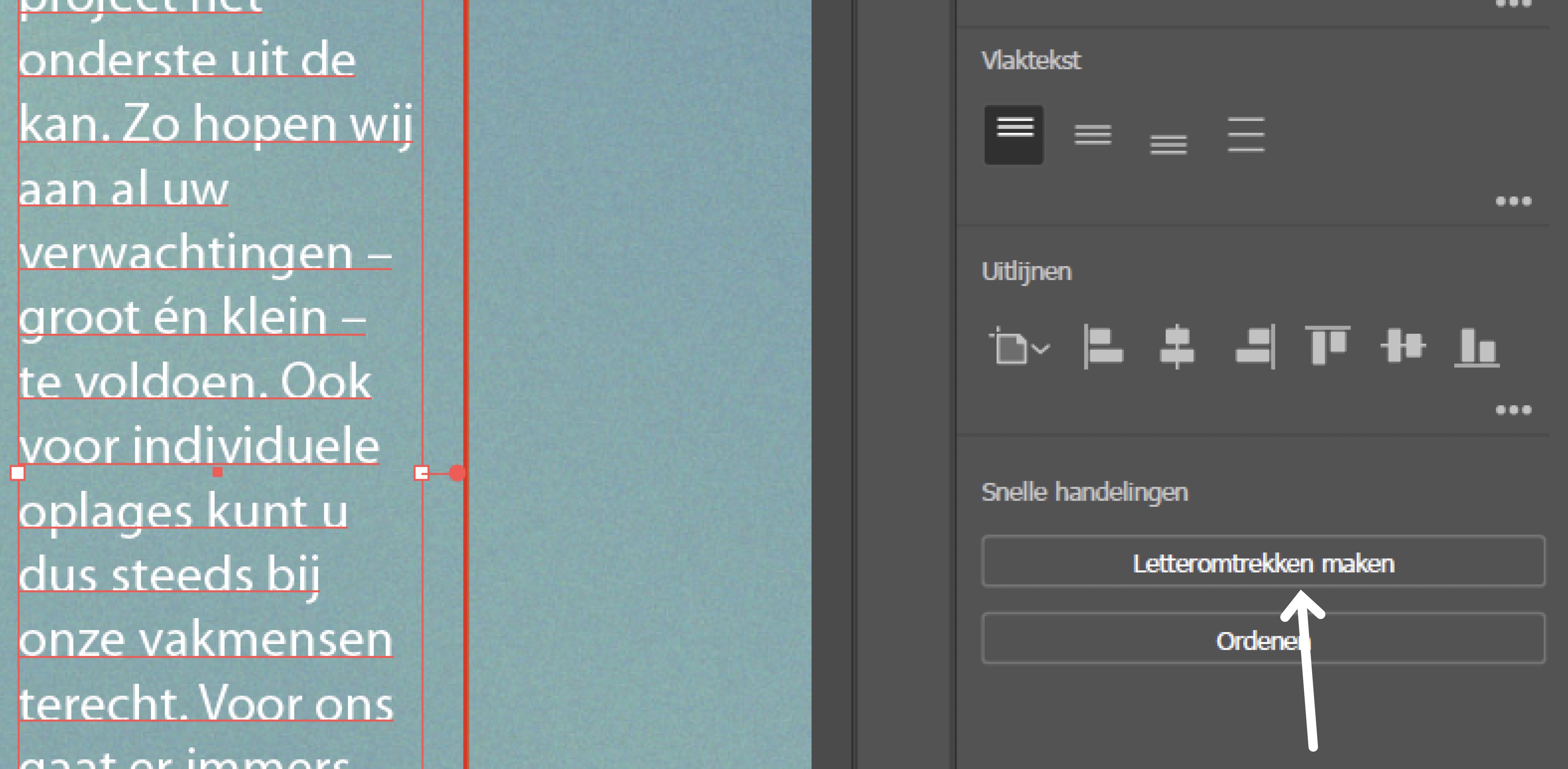
5. Bestand Opslaan
Om het bestand aan ons te bezorgen maak je best een PDF aan. Voor het exporteren van de PDF gebruik je altijd een hoog resolutie profiel zoals PDF/X-4:2008 of PDF/X-1a:2001. Het standaard profiel is hier voldoende. Markeringen en aflooptekens zijn in deze stap niet nodig. Deze zitten al in het document zelf.